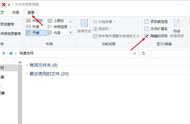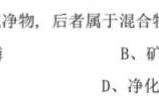StartAllBack是一款增强工具,旨在恢复Windows 11电脑的经典布局和外观。想要享受新的Windows 11操作系统但对外观变化不感兴趣的用户可以使用StartAllBack,这是一款专门为恢复Windows 11的经典布局和外观而设计的增强工具。
概述
它将任务栏、文件资源管理器、Windows上下文菜单和“开始”菜单的经典外观恢复到以前的操作系统迭代。请注意,StartAllBack应用程序仅与Windows 11兼容,如果您想在Windows 10上恢复“开始”菜单,您应该下载适用于Windows 10、8.1或8的StartIsBack。
Windows 11中的任务栏经过了显著修改,采用了集中式布局,“开始”菜单按钮位于在中间。它允许用户恢复任务栏的原始外观和位置,为任务图标分配标签,调整图标的大小和边距,并将任务栏拆分为多个部分。经典任务栏也可以移动到任何边缘,开始按钮位于左下角,就像以前的操作系统迭代一样。
Windows资源管理器在Windows 11中也进行了全面改革,简化的工具栏取代了基于功能区的GUI。它允许用户恢复原始功能区和命令栏、窗口底部的“详细信息”窗格以及旧的搜索框。
它将“开始”菜单恢复到原来的位置,允许用户启动应用程序,并通过点击和内置搜索在系统中导航。总的来说,StartAllBack为用户提供了保留熟悉的「开始」菜单、任务栏和Windows资源管理器外观的选项,同时仍然可以享受Windows 11的新功能。
主要特点
恢复和改进任务栏:它允许用户在任务图标上显示标签,调整图标大小和边距,将任务栏移动到不同的边缘,将项目拖放到任务栏上,将任务图标居中,同时将“开始”按钮保持在左侧,将任务栏拆分为多个部分,并使用动态半透明。它还将角落图标与Windows 7/10用户界面分离。
恢复和改进文件资源管理器UI:StartAllBack用半透明效果重新设计功能区和命令栏,将详细信息窗格放在底部,恢复旧的搜索框,并支持更多对话框的暗模式。
恢复和改进上下文菜单:它提供了全新的圆形丙烯酸菜单,具有新字体、更好的触摸支持以及快速响应的任务栏菜单。
恢复和改进开始菜单:它使用户能够一键启动应用程序和进入系统位置,轻松导航下拉菜单,并享受快速可靠的搜索。
提供轻量级样式和UI一致性:该应用程序提供Windows 7、Windows 10以及第三方任务栏和开始菜单样式。它还修复了Win32应用程序中的UI不一致问题,并对所有Windows应用程序的UI重新着色。此外,StartAllBack使用负资源使用率,这意味着使用的RAM更少,启动的进程更少。
专业人士
方便的「开始」菜单更换
可自定义界面
增强的组织功能
用户友好型设计
支持多个Windows版本
缺点
可能的兼容性问题
可能需要订阅高级功能
可能不符合所有用户的偏好
结论
总而言之,StartAllBack对于喜欢更熟悉工作环境的Windows 11用户来说是一个有用的增强工具。它恢复了任务栏、文件资源管理器、Windows上下文菜单和“开始”菜单的经典布局和外观,这些在新操作系统中发生了显著变化。使用桌面应用程序,用户可以享受Windows 11的新功能,同时仍然保持对以前操作系统迭代的熟悉。
总的来说,StartAllBack为用户提供了根据自己的喜好定制Windows 11体验的选项,对于那些对新操作系统外观变化不感兴趣的人来说,它是一个有价值的工具。